Adgang til en 2wire -router er en ligetil opgave, der er let at forstå. Det tager dig bare et par minutter, og du kan opdatere routerneindstillingerne, som du vil. Hvad de fleste mennesker måske finder udfordrende er at finde routerne IP -adresse eller standardadgangskode og brugernavn .
Heldigvis vil vi i detaljer forklare, hvordan man får adgang til administrationssiden , så processen er lettere, næste gang du vil opdatere routereindstillingerne.

En typisk 2wire router/modempakke består af:
- Modemet/routeren
- En telefonlinje. Det er normalt gråt
- En strømadapter
- En telefonstik -splitter
- Et Ethernet -kabel . Det er normalt blåt eller rødt
- Telefonfiltre (også kendt som DSL -filter S)
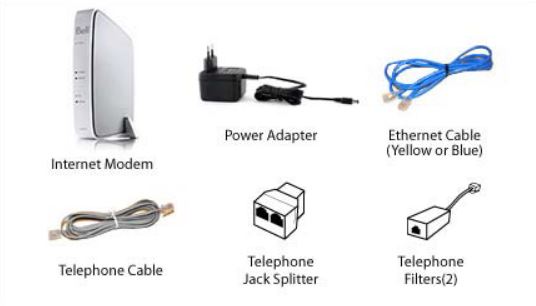
Følg proceduren nedenfor, når du har ovenstående krav.
Link 2wire til telefonudgangen
Tilslut Telefon Jack Splitter til telefonens stikkontakt. Hvis du ikke har til hensigt at forbinde din telefon til det samme afsætningsmarked, kan du tilslutte telefonlinjen direkte til Wall Outlet og derefter til 2wire router/modemet. Opsætningen fungerer stadig som den skal.
Tilslut telefonen
Hvis du har en telefon, og du vil bruge den med det samme netværk som din 2wire -router, skal du tilslutte telefonfilteret til den anden port på Jack Splitter.
Telefonfilteret er vigtigt for at reducere støjinterferensen på din telefonlinje, hvilket forbedrer din forbindelseskvalitet. Støjinterferens sker normalt, når den samme DSL -forbindelse bruges til at få adgang til internettet. Du kan også bruge filteret, når du tilslutter andre enheder, såsom svarmaskiner, tv -modtagere og faxmaskiner.
Du har dog ikke brug for et filter til dit modem, da DSL -filtre -jobbet er at sikre, at DSL -signaler til telefonen behandles som telefonsignaler og ikke routerne signaler.
Opret forbindelse til 2wire -routeren
Når telefonen er tilsluttet, skal du linke 2wire -routeren til din computer eller bærbare computer, fortrinsvis bruge en kabelforbindelse .
En Ethernet -kabelforbindelse er et bedre valg, fordi du ikke vil blive koblet fra routeren, hvis du opdaterer nogen konfigurationsindstillinger, f.eks. Adgangskoden.
En trådløs forbindelse kræver også, at du kender Wi-Fi-adgangskoden. Antag, at du ikke har Wi-Fi-adgangskoden uanset grund. Ethernet -forbindelsen hjælper dig med at omgå dette problem.
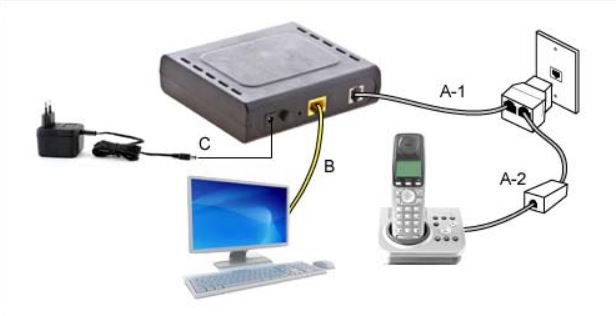
Power on the 2wire router
Tilslut strømkablet til strømporten på din 2way -router. Når du gør dette, skal du sikre dig, at stikkontakten og strømkabeladapteren er i god stand.
Giv 2wire -tiden, når den driver den, og når det er gjort, skal du sikre dig, at alle lysene er grønne. Hvis en eller flere af 2Wires -lysene er røde, er der et problem med opsætningen eller routeren. Vi vil detaljerede, hvad de røde lys betyder, og hvordan du kan løse de problemer, de angiver.
Nulstil 2wire -routeren
Nulstilling af routeren er et valgfrit trin, men det kan være frugtbart i situationer, hvor routeren muligvis har forudkonfigurerede indstillinger.
Tryk på knappen Receding Reset i mindst fem sekunder for at nulstille routeren . Knappen findes normalt på bagsiden af 2wire. Du kan bruge en pin eller paperclip til at trykke på knappen, da den er utilgængelig, når du bruger tykkere objekter.
Få adgang til administrationssiden
For at få adgang til siden Routers Administration skal du først starte en browser efter eget valg. Indtast derefter adressen http://gateway.2wire.net i feltet Adresse øverst på skærmen og klik på Enter. Alternativt kan du bruge 2Wires standard IP -adresse . Standardadressen for 2wire -routere er normalt 192.168.1.254 . Indtast blot IP -adressen i browseren og klik på Enter.
Navnlig har du ikke brug for en internetforbindelse for at bruge standard IP -adressen.
Hvis det er første gang, du får adgang til styringssiden, kan det tage længere tid end forventet at indlæse. Hvis det ikke indlæses, skal du bekræfte, at forbindelserne er korrekt etableret og prøv igen.
Indtast legitimationsoplysningerne
Når administrationssiden indlæses, vil den omdirigere dig til en side, der kræver, at du indstiller en ny adgangskode.
For at konfigurere den nye adgangskode skal du klikke på Opret eller redigere en brugerdefineret adgangskodeindstilling. Indtast din foretrukne adgangskode i feltet Indtast nye adgangskode. Derefter genindføres adgangskoden i tekstfeltet Bekræftelse af ny adgangskode.
Under det er der en indtast en adgangskode -tip. Indstillingen er ikke obligatorisk, men kan være vigtig, hvis du glemmer din adgangskode.

Når du er tilfreds med alle ændringerne, skal du klikke på knappen Gem, og du er færdig.
Bemærk, at der er en mulighed for at bruge den aktuelle eller standardadgangskode og ikke oprette en ny. Du kan vælge indstillingen for at undgå at indstille en ny adgangskode.
Hvis din 2wire router/modem bruger den ti-cifrede kode på etiketten, og du er en Mac OS-bruger, skal du starte med symbolet $, og indtast derefter den ti-cifrede kode.
Standard standardbrugernavn og adgangskoder til de fleste 2wire -routere er nologin. I nogle tilfælde er det tomt for brugernavnet og nologin til adgangskoden.
Imidlertid kan disse afvige lidt afhængigt af modellen for din 2wire router/modem. For eksempel bruger 2wire routermodeller som 207-modemerne det ti-cifrede nummer på etiketten under routeren. Koden er under 2Wires serienummer.

Med de enkle trin ville du have adgang til din 2wire -router, og du kan opdatere indstillingerne, som du vil. Den mest almindelige
Betydningen af lysene på en 2wire -router?
Den nemmeste måde at finde ud af, om din 2way -router fungerer korrekt, er ved at forstå, hvad de forskellige LED'er på enheden betyder .
Kraftlyset
Hvis strømlyset er slukket, modtager routeren ikke nogen strøm. Problemet kan være med netledningen, stikkontakten eller strømporten på 2wire -routeren.
Derfor, for at afhjælpe en sådan situation, skal du sikre dig, at strømkablet og strømporten er i god stand. Sørg også for, at stikkontakten er i arbejdstilstand. Hvis ingen af disse værker, skal du søge hjælp fra en kvalificeret tekniker, da din router sandsynligvis er beskadiget.
Hvis strømledningen blinker orange , er der en firmwareopdatering i gang.
På den anden side, hvis strømlyset blinker grønt , tænder 2wire, og du skal give det tid.
En solid grøn power LED -lys betyder, at routerne strømforsyning er i god stand.
DSL -lyset
Et langsomt blinkende grønt DSL -lys indikerer, at 2way -routeren/modemet forsøger at etablere en bredbåndsforbindelse. Et hurtigtblinkende grønt DSL-lys betyder, at 2way ikke kunne etablere en forbindelse i over tre minutter. Et solidt grønt lys indikerer en stabil forbindelse til din internetudbyder.
Hvis DSL -lyset angiver et problem med din forbindelse , skal du kontrollere din kabling, genstarte din 2wire og kontakte din bredbåndstjenesteudbyder.
Internetlyset
Hvis internetlyset er solidt grønt, er der en internetforbindelse, og hvis det er solidt rødt , er der ingen internetforbindelse.
En hurtigtblinkende grønt internetlys indikerer, at 2wire-routeren forsøger at etablere en forbindelse til internettet.
Bemærk, at 200 -serien af 2wire -routere opretter forbindelse via en Ethernet -forbindelse til internettet. På grund af tilgængeligheden af forskellige 2wire -routermodeller kan proceduren ovenfor muligvis være lidt forskellig; Sørg for, at du konsulterer routerne Brugervejledning til dine routerspecifikke indstillinger.
Konklusion
2wire, virksomheden er blevet nedlagt siden 2010 og blev erhvervet af Pace Plc . Senere i 2015 blev Pace også erhvervet af ARRIS -gruppen . Derfor er 2wire -routere ikke lette at komme forbi. Da 2Wire var et firma, der blandt andet leverede hardware og software til telekommunikationsfirmaer, er det stadig muligt at komme på 2wire -routere, især dem, der tilbydes af ATT. Så hvis du havde problemer med at få adgang til 2wire -routeren, forhåbentlig, er det nu en saga af fortiden.
